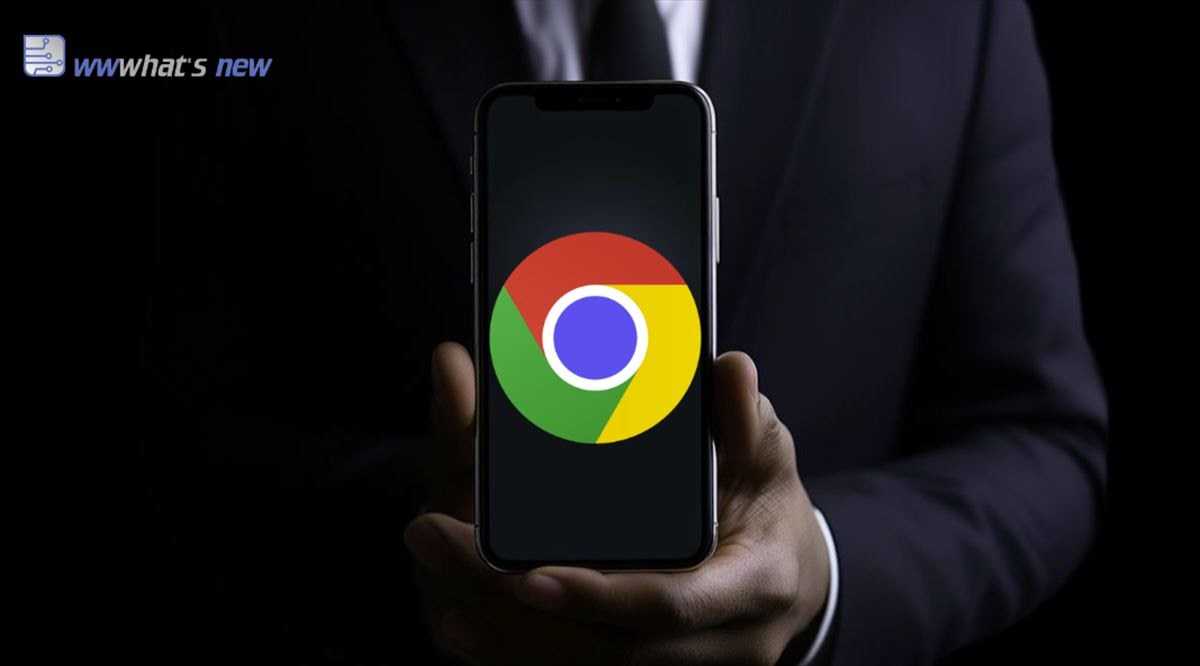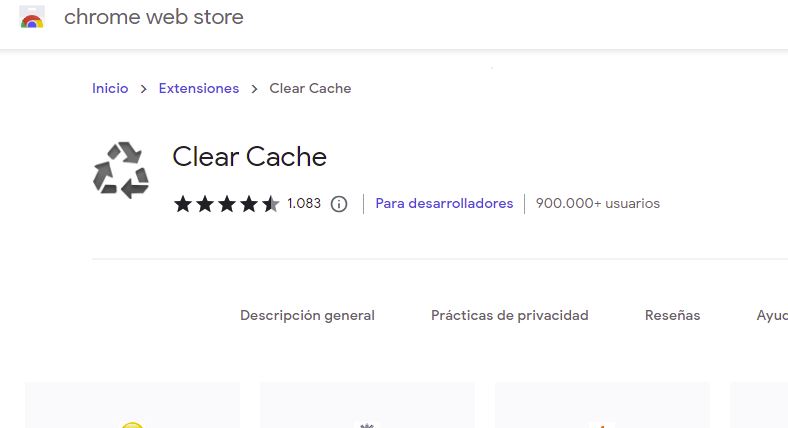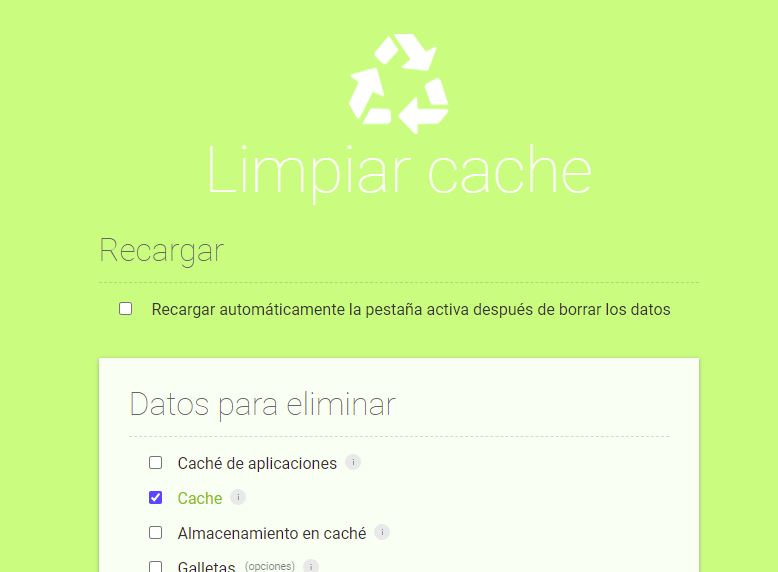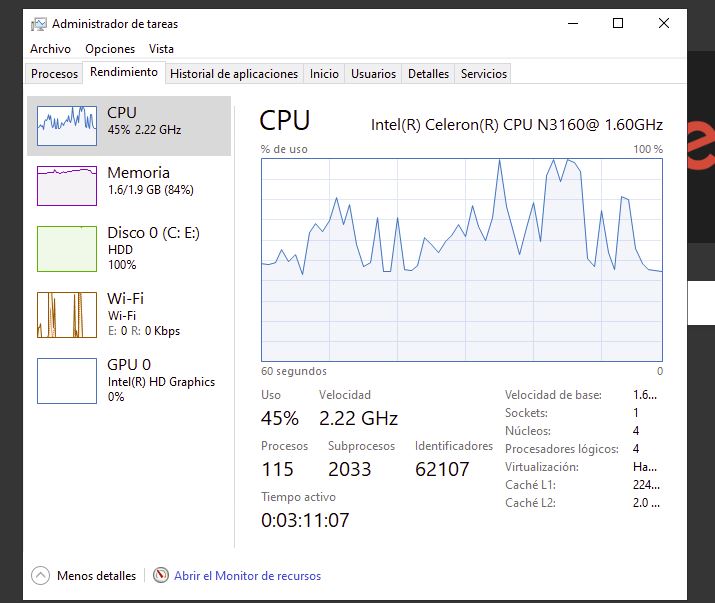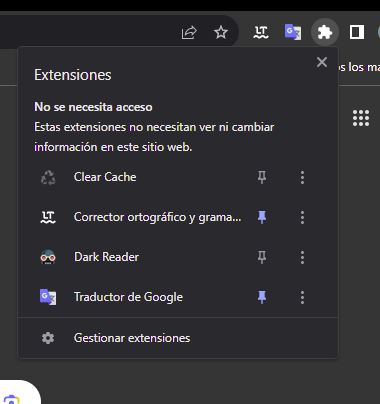Google ejecuta constantes actualizaciones para poder reducir el consumo de RAM y algunos datos adicionales, ya que estos pueden saturar algunos equipos y provocar una navegación lenta.
Aún con lo anterior, una de las quejas más frecuentes tiene que ver con que la pantalla se queda «congelada» (que no hace nada), y que hace que al ingresar al buscador los resultados aparezcan al rato. Así que si esto te está pasando o quieres evitarlo, aquí te van 5 consejos para navegar más rápido en Google desde tu PC.
Limpiar el caché en Google
Para borrar el caché desde vuestro ordenador es una tarea sencilla. Ya que, solamente necesitaran la ayuda de una extensión que lleva por nombre Clear caché. Esta herramienta es recomendada por el propio navegador y es una extensión que brinda la tarea de reducir el uso de datos de Chrome.
Una vez entres al enlace procederás a descargar la extensión. Ya hecho esto, se abrirá una ventana de la misma o, por otro lado, si esto no sucede, te puedes dirigir a la barra ubicada en la parte superior derecha de la pantalla, haciendo clic sobre el icono de un rompecabezas, que es el referente de las “extensiones”.
De esta manera ya estará agregada la herramienta en vuestro navegador, seguidamente presionarán sobre la extensión y les dará variedad de opciones, pero seleccionarán la que dice “borrar caché”.
Luego de seguir las instrucciones al pie de la letra podrás contar con que tu navegador se optimizará de manera eficiente apenas termine el proceso de borrar los datos, siendo este uno de los trucos más recomendados para la tarea.
Actualizar a la última versión
Esta acción tiene fuertes repercusiones al momento de solucionar errores de las versiones pasadas. Así mismo, siendo un punto importante a evaluar a la hora de querer optimizar vuestra navegación en la web. Por ello, si vuestro navegador cuenta con una fluidez muy lenta, es necesario chequear si cuentan con la última de sus versiones.
De lo contrario, si no posees la misma, actualiza el navegador y muy seguramente se solucionarán los problemas; para hacerlo tienes que ir a la página de la compañía Google, con solamente presionar en la palabra Google te dirigirá directamente a esa sección, donde corroborarás si tiene una versión antigua o la actual.
Forzar el cierre de recursos
Al usar el navegador de Chrome este corre el riesgo de saturarse debido a la gran cantidad de datos que procesan, teniendo como consecuencia el cierre temporal del mismo, si desean evitar el proceso de reiniciar el computador, no hay problema a continuación, conocerán como hacerlo.
Seguidamente, presionarás las teclas ALT+CTRL+SUPRIMIR. Ya hecho esto, de manera inmediata se abrirá una ventana en la pantalla del ordenador, el cual dará diversas opciones, y debes seleccionar sobre «Administrador de tareas». Una vez acá, irás a la sección «Rendimiento» para consultar el uso de la memoria. Si hay niveles extremadamente altos, es necesario ir a procesos y a Google Chrome.
Ya aquí, harán clic derecho en Google Chrome y elegir la opción de finalizar tarea, de este modo, Windows forzará el cierre inmediato del navegador.
Eliminar extensiones
Las extensiones son herramientas que ayudan a facilitar una gran variedad de tareas, lo cual es muy agradable, pero, por lo contrario, el tener extensiones de más perjudica la memoria de vuestro ordenador. El tener muchas perjudica no solamente la memoria, sino también la velocidad y el rendimiento del navegador.
Una vez presiones en el icono de extensiones, seleccionarás las cuales no utilicen y procederás a eliminarlas para que puedan liberar espacio, pudiendo asi también mejorar el funcionamiento del navegador.
Configurar de manera correcta Google Chrome
Al tener algo que funciona correctamente, la mejor opción siempre será no tocar ni modificar nada de lo que no tengan ningún tipo de conocimiento. Ya que esto traerá notables cambios a la configuración, es muy probable que noten muchos cambios en el navegador, influyendo también en la velocidad de navegación del mismo.
Si llegas a cometer este error, no te preocupes, puesto que tiene solución siguiendo a pie de la letra los pasos que verán a continuación:
– Tendrás que formatear Google Chrome a los valores por defecto. Para ello, ve a Menú > Configuración > Restablecer, y en la parte inferior de opciones avanzadas, dar clic sobre dicha opción.
– Seguidamente, tienes que estar atentos que Google Chrome sea el navegador y buscador predeterminado. Si no lo es, puedes elegir desde la barra de opciones y oprimir sobre «Elegir como predeterminado».
– Por último, pero no menos importante, tienes que seleccionar la opción de ahorro de datos, esto te ayudará a cargar las páginas web con mucha más velocidad y fluidez.